編輯點評:帶有照片編輯器的圖庫。無廣告、開源、私密。
Fossify Gallery圖庫工具是一個功能強大的相冊軟件,這個軟件可以對圖像進行編輯,對數據圖片進行恢復,還可以對軟件的外觀主題進行修改,這個軟件擁有很好的隱私保護,是一個單機軟件,不會收取任何權限,無廣告的開源圖庫軟件。
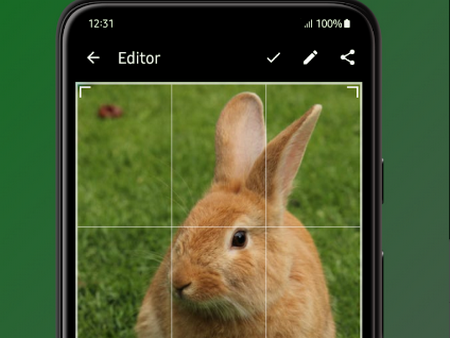
Fossify Gallery圖庫怎么使用
1、給予允許訪問照片和媒體權限;
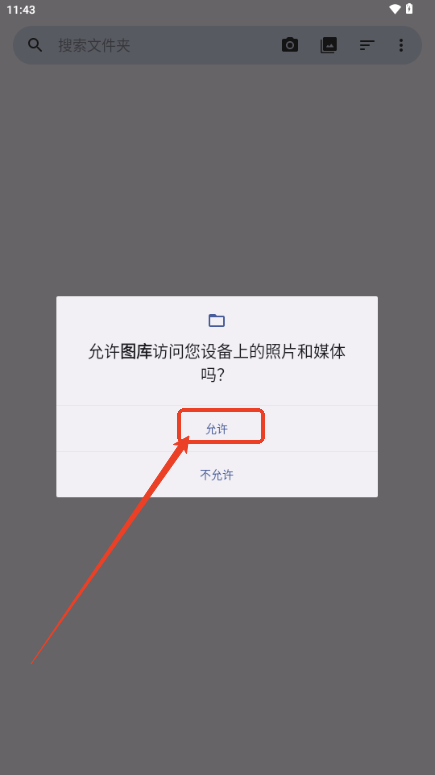
2、到達主頁后就可以看到海量手機隱藏圖片;
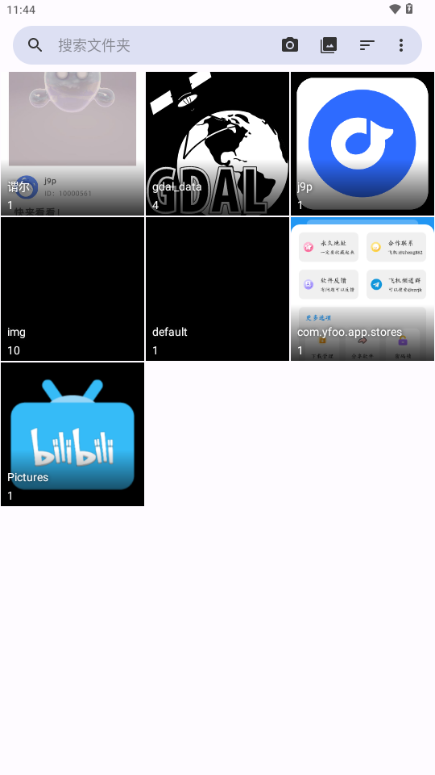
3、這些圖片可以自由編輯與設置;
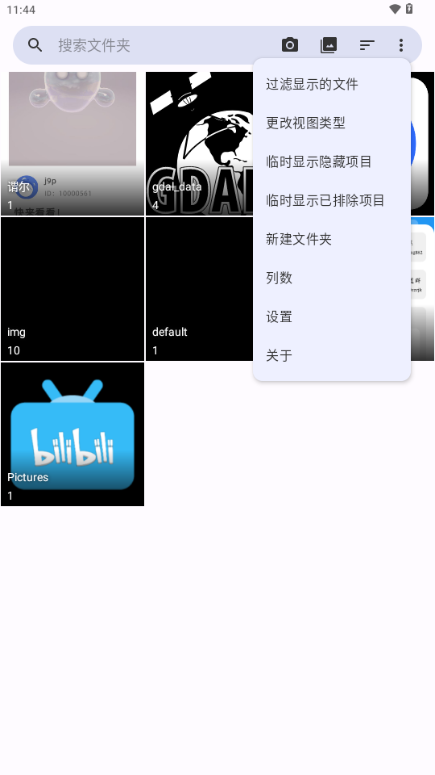
4、也可以通過搜索欄搜索圖片的相關信息。
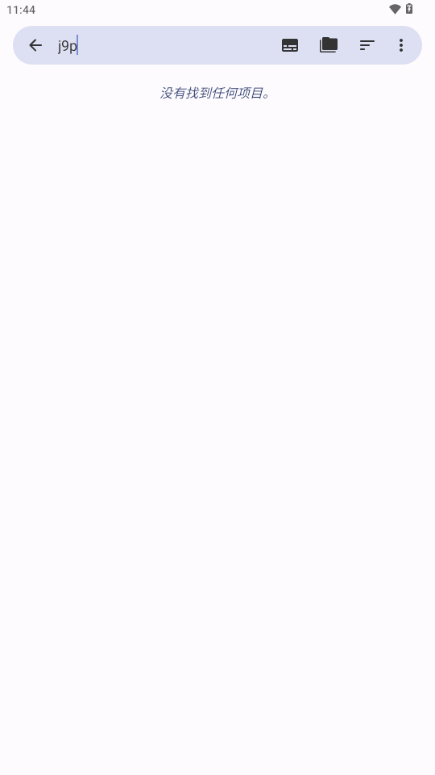
Fossify Gallery圖庫常見問題與解答
如何讓某個相冊始終靠前顯示?
您可以長按需要靠前固定的相冊,然后在工具欄中點擊"圖釘"按鈕,即可將其靠前固定顯示。您也可以靠前固定多個文件夾,被靠前固定的項目之間將按照默認的排序方式進行排序。
按拍攝日期排序時順序不正常,我應該如何解決?
這可能是在文件在復制的過程中丟失了時間戳。您可以長按文件的縮略圖,然后選擇“修復拍攝日期”。
我有一個包含圖像的文件夾沒有在應用中顯示出來。我應該如何操作才能顯示它?
造成此情況的原因可能有很多,但解決方法很簡單。請前往設置→→管理包含的文件夾,點擊"+"按鈕即可添加需要包含的文件夾。
我隱藏了某個文件/文件夾。如何取消隱藏?
您可以在主屏幕的菜單中點擊"臨時顯示隱藏的項目",也可以在設置中啟用"顯示隱藏的項目"。如果您想要取消隱藏某個項目,長按它并選擇菜單中的"取消隱藏"即可。本應用是通過向文件夾中添加".nomedia"文件來隱藏文件夾的,您可以使用任意一款文件管理器刪除該文件來取消隱藏。請注意:隱藏是按照遞歸方式處理的。如果您隱藏了某個文件夾,它的所有的子文件夾也將被隱藏。要取消隱藏某個子文,件夾,您必須先取消隱藏它的父文件夾。
如何將Fossify相冊設置為本設備的默認相冊應用?
首先請前往本設備的設置頁面,在"應用"之類的欄目中找到類似“默認應用"的按置鈕,點擊它,再選擇"清除默認應用",然后在下次你打開圖像或者視頻時,系統將讓您選擇使用哪款應用打開,您可以從中選擇Fossify相冊,并將它設置為默認應用。
我可以恢復已刪除的文件嗎?
如果文件已被徹底刪除,那么它們是無法被恢復的。不過本應用在默認情況下會啟用回收站功能,所以文件在刪除時將被移動到回收站而不是立即刪除。只要回收站中的內容還沒有被清除,您可以將它們還原。
隱藏和排除文件夾有什么區別?
"排除"某個文件夾只會阻止它在本應用中顯示。"隱藏"則會在系統全局中隱藏該文件夾,其他相冊應用也將無法發現該文件夾。隱藏的工作原理是在文件夾中創建一個文件名為".nomedia"的空文件。您可以使用任意一款文件管理器刪除這個文件,從而取消文件夾的隱藏狀態。請注意,某些設備不允許隱藏某些文件夾,例如藏
"Camera"、"Screenshots"和"Downloads"等。
如何快進/快退視頻?
您可以雙擊屏幕邊緣或者點擊在搜索欄附近顯示的當前時間/總時長來進行操作。
如果您在設置中啟用了“在獨立畫面中播放視頻",則可以使用水平手勢來對視頻進行快進/快退。
為什么相冊列表中會顯示一些包含了音樂封面的文件夾?
本應用有時候會識別出一些您不想要的相冊。您可以長按以選中它們,然后在菜單中選擇"排除",在之后顯示的對話框中,您還可以排除選擇它的上級文件夾,這樣可以防止顯示它的關聯相冊。
如果我只想顯示幾個特定的文件夾,應該如何操作?
將文件夾添加到包含的文件夾中并不會自動排除此文件夾之外的其他內容。如果您想要排除此文件夾之外的內容,請參考以下做法:前往設置->管理排除的文件夾,在該頁面中添加根目錄"/",然后再前往設置->管理包含的文件夾,在該頁面添加需要包含的文件夾。按照前述操作即可限定本應用只顯示包含的文件夾。對文件夾的排除和包含是按照遞歸方式處理的,如果某個文件夾同時處于被排除和包含的狀態,它將被顯示。
此應用可以裁剪圖像嗎?
本應用可以對圖像進行裁剪。請長按圖像的縮略圖,然后選擇“編輯",或者在全屏視圖中選擇"編輯"來打開圖像編輯器。在圖像編輯器中,您可以通過拖動圖像四角的拖柄來對它進行裁剪。
我能將文件的縮略圖分組顯示嗎?
本應用支持分組。請在縮略圖視圖的菜單中打開"分組方式",即可按照多種條件對文件進行分組顯示,包括按拍攝日期分組。如果您使用了"顯示所有文件夾內容"功能,則可以按照實際的文件夾分組顯示。
圖像在顯示時出現了色帶。如何提高圖像顯示時的畫質?
當前的圖像顯示方式兼容性最好。如果您想要提高顯示畫質,請在設置的“大幅度縮放圖像"欄目中啟用“使用最高畫質顯示圖像”。
為什么這款應用要占用如此大的存儲空間?
本應用可以使用不超過250MB的緩存以提高圖像的加載速度。如果本應用占用的緩存超出了這個數值,則有可能是在回收站中也存在項目。回收站中的文件緩存也被計入本應用的緩存占用。您可以打開回收站并刪除所有文件,也可以在系統的應用設置中清除本應用的回收站內容。回收站中的內容會在被移入30天后自動刪除。
我用密碼鎖定了本應用,但我忘記密碼了。我應該怎么辦?
您可以通過兩種方式解決此問題。您可以重新安裝本應用,也可以在本設備的設置頁面中清除本應用的數據。清除本應用的數據將重置本應用的所有設置,但不會刪除任何媒體文件。
為什么我在視頻播放期間會看到廣告?
本應用不存在任何廣告。如果您在視頻播放期間看到了廣告,那么您大概率是通過其他的視頻播放器打開了視頻。請在本設備的設置頁面中找到默認視頻播放器,然后再選擇"清除默認應用設置"之類的選項。這樣在您下次打開視頻時,系統將提示置您選擇您想要的視頻播放應用。
我如何同時選中多個項目?
您可以通過多種方式同時選中多個項目。第一種方式是長按一個項目進入選擇模式,然后點擊其他項目即可選擇它們。第二種方式類似于在電腦上使用鼠標選擇項目,長按一個項目進入選擇模式并且不要松手,然后將手指向拖動到其他項目上面入即可選擇它們。第三種方式是先長按一個項目,然后再長按另一個項目,即可選擇它們和位于兩者之間的所有項目。如果您想要選擇所有項目,先長按一個項目,然后點擊位于視圖左上角的項目計數器,即可選擇或者取消選擇所有項目。
Fossify Gallery圖庫怎么設置中文
無需設置;
此軟件自動判斷手機系統語言;
系統語言是中文;
就自動切換中文內容。
更新日志
新版本 1.2.1
*已將目標Android版本更新至14
*添加了控制視頻播放速度的選項
*添加了視頻靜音選項
*用開關替換復選框
*添加了媒體加載失敗的錯誤指示器
*提高滾動性能和界面
*改進了應用程序鎖邏輯和界面
*增加了對JPEG XL格式的初始支持(增加了應用程序大小)
*其他小錯誤修復和改進
*添加了更多翻譯


 東方證券手機客戶端
東方證券手機客戶端 UC瀏覽器app官網正版
UC瀏覽器app官網正版 釘釘手機版app
釘釘手機版app 騰訊微信app
騰訊微信app 阿里云盤app官方版
阿里云盤app官方版 快手2024最新版官方正版
快手2024最新版官方正版 網易云音樂app正版
網易云音樂app正版 美圖秀秀手機官方版
美圖秀秀手機官方版 金山辦公WPS Office手機官方最新版
金山辦公WPS Office手機官方最新版 手機淘寶app客戶端
手機淘寶app客戶端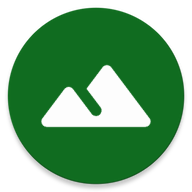


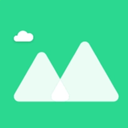
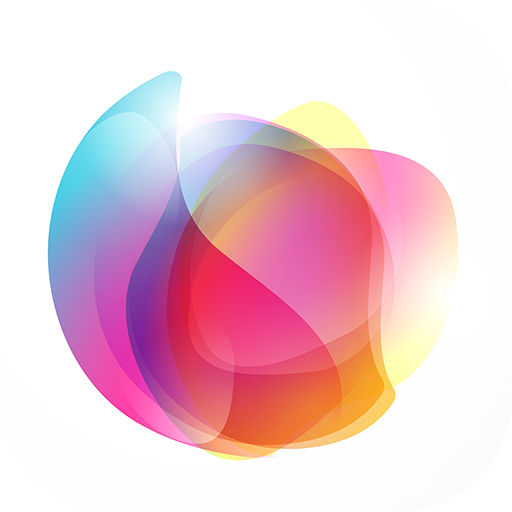
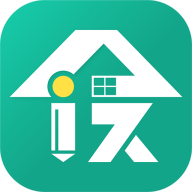



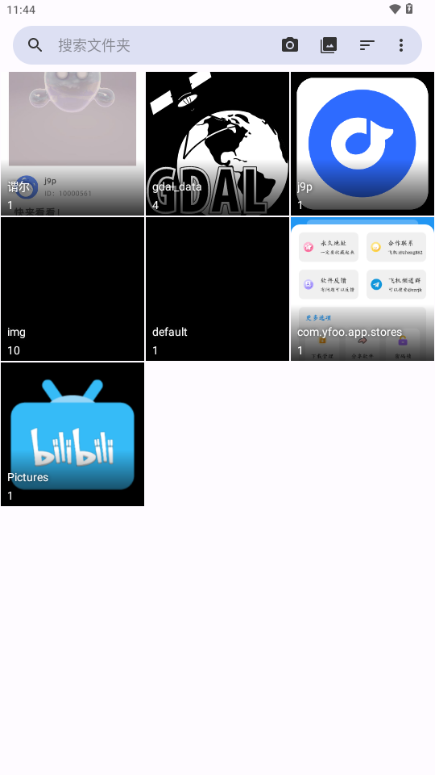

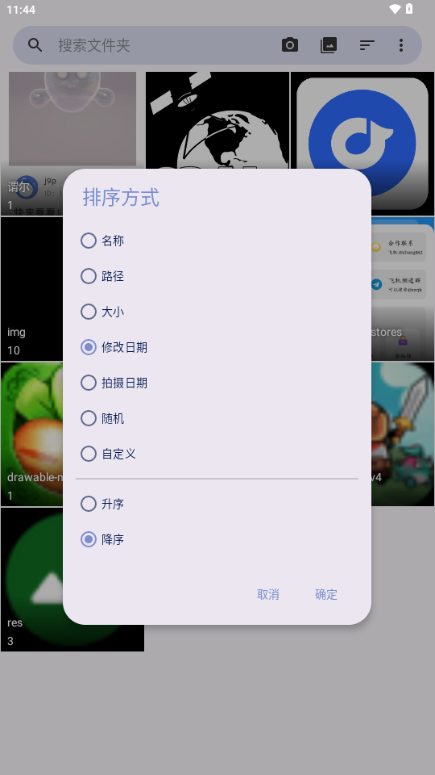
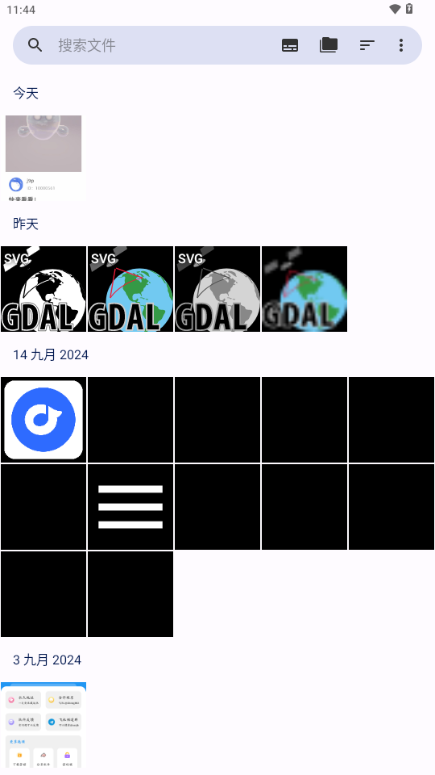
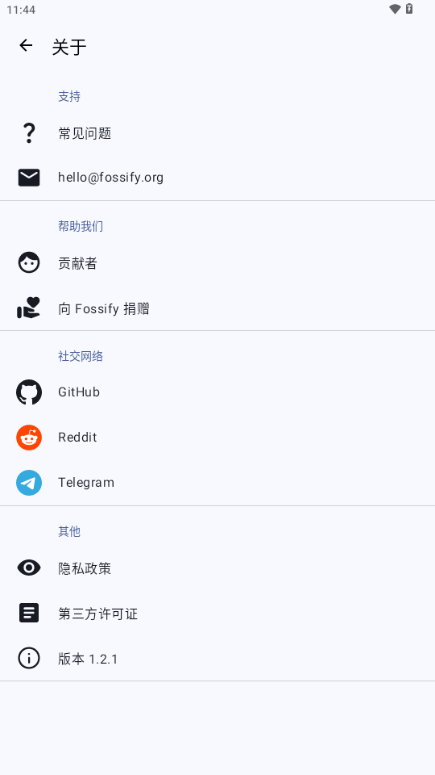

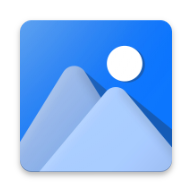




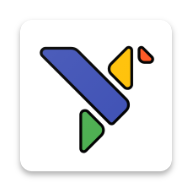

 童繪相框appv1.0.0 手機版
童繪相框appv1.0.0 手機版 做你的圖標包官方最新版2025v1.0.38 安卓版
做你的圖標包官方最新版2025v1.0.38 安卓版 Varlens微單相機v1.9.3 高級版
Varlens微單相機v1.9.3 高級版 Dali(AI圖像生成)v1.1.2 最新版
Dali(AI圖像生成)v1.1.2 最新版 小滿桌面tv版(TinyGreat)v1.0 安卓免費版
小滿桌面tv版(TinyGreat)v1.0 安卓免費版 HD水印相機無廣告版V1.0.1 手機最新版
HD水印相機無廣告版V1.0.1 手機最新版 LR圖片映像調色v1.0.0 安卓版
LR圖片映像調色v1.0.0 安卓版 美秀app最新版v1.0.0 安卓版
美秀app最新版v1.0.0 安卓版 idaily每日環球視野app0.3.2 安卓版
idaily每日環球視野app0.3.2 安卓版 斬圖app手機版v3.2.0 最新版
斬圖app手機版v3.2.0 最新版 圖像轉換器安卓版漢化中文版v1.3 免費版
圖像轉換器安卓版漢化中文版v1.3 免費版 咪兔相機app最新版v1.0.0 安卓版
咪兔相機app最新版v1.0.0 安卓版 gif豆豆app安卓版v2.0.8 手機版
gif豆豆app安卓版v2.0.8 手機版 FadCam時尚相機appv1.1.3 最新版
FadCam時尚相機appv1.1.3 最新版 VN視跡簿手機客戶端2.3.0 手機版
VN視跡簿手機客戶端2.3.0 手機版 輕顏相機解鎖VIP最新版本2025v10.4.1 免費版
輕顏相機解鎖VIP最新版本2025v10.4.1 免費版 小米9手環表盤壁紙(Mi Band 9 Faces)v2.9 安卓免費版
小米9手環表盤壁紙(Mi Band 9 Faces)v2.9 安卓免費版 認知ai繪畫app(Cognise)v2.1.4 無限金幣版
認知ai繪畫app(Cognise)v2.1.4 無限金幣版 今拍水印相機下載安裝v1.2.0 最新會員版
今拍水印相機下載安裝v1.2.0 最新會員版 抖映AI智能視頻app解鎖會員版v1.0.33 最新版
抖映AI智能視頻app解鎖會員版v1.0.33 最新版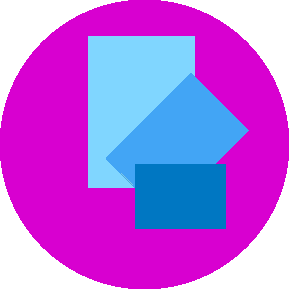 圖樂app官方手機版v1.0.4 安卓手機版
圖樂app官方手機版v1.0.4 安卓手機版








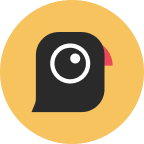








 刷機軟件合集
刷機軟件合集 pixiv版本大全
pixiv版本大全 靠譜的盲盒app
靠譜的盲盒app 軟件庫合集
軟件庫合集 相親軟件
相親軟件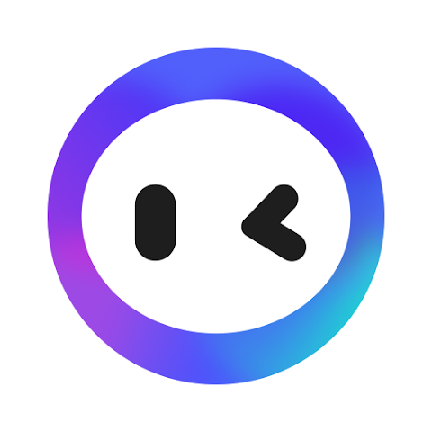 AI智能寫作繪畫軟件免費解鎖VIP版
AI智能寫作繪畫軟件免費解鎖VIP版
 ProCCD復古CCD相機膠片濾鏡app官方版
ProCCD復古CCD相機膠片濾鏡app官方版
 VIVO光之遇見行為壁紙軟件
VIVO光之遇見行為壁紙軟件
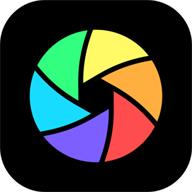 光影魔術手AI美顏官方正版
光影魔術手AI美顏官方正版
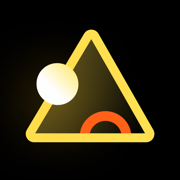 像素芝士app官方版
像素芝士app官方版
 像素創作家app
像素創作家app
 醒圖app官方版
醒圖app官方版
 Hayo AI人工智能app版
Hayo AI人工智能app版
 Styler軟件官方最新版
Styler軟件官方最新版
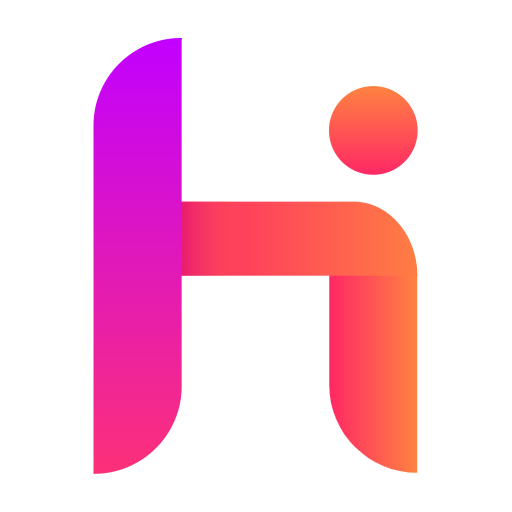 悟空圖像p圖軟件
悟空圖像p圖軟件
熱門評論
最新評論